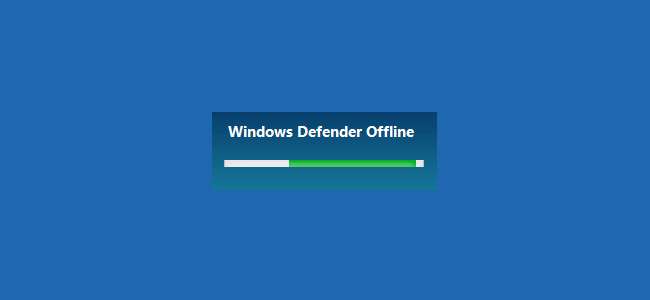
Η Microsoft έχει προσφέρει από καιρό ένα εργαλείο "Windows Defender Offline" που μπορείτε να χρησιμοποιήσετε για να εκτελέσετε σάρωση κακόβουλου λογισμικού από έξω από τα Windows. Με Ενημέρωση επετείου των Windows 10 , αυτό το εργαλείο περιλαμβάνεται στα Windows και ακόμη πιο εύκολο να ξεκινήσει. Δείτε πώς μπορείτε να το χρησιμοποιήσετε, ανεξάρτητα από την έκδοση των Windows που χρησιμοποιείτε.
Το Windows Defender ενδέχεται να σας ζητήσει να πραγματοποιήσετε λήψη και εκτέλεση του Windows Defender Offline εάν εντοπίσει κακόβουλο λογισμικό που δεν μπορεί να καταργήσει. Ωστόσο, εάν ανησυχείτε ότι ο υπολογιστής σας ενδέχεται να έχει μολυνθεί, αξίζει να εκτελέσετε μια σάρωση εκτός σύνδεσης με κάτι όπως το Windows Defender Offline για να είστε ασφαλείς.
Γιατί μια σάρωση "Εκτός σύνδεσης" είναι τόσο χρήσιμη
ΣΧΕΤΙΖΟΜΑΙ ΜΕ: Τρόπος χρήσης ενός δίσκου εκκίνησης Antivirus ή μονάδας USB για να βεβαιωθείτε ότι ο υπολογιστής σας είναι καθαρός
Αυτό το εργαλείο ονομάζεται "Windows Defender Offline" επειδή σαρώνει όταν τα Windows δεν εκτελούνται. Αντί να προσπαθείτε να εκτελέσετε μέσα από τα Windows και να σαρώσετε τον υπολογιστή σας ενώ εκτελούνται τα Windows –και το κακόβουλο λογισμικό θα μπορούσε να εκτελείται στο παρασκήνιο– επανεκκινεί τον υπολογιστή σας σε καθαρό περιβάλλον και σαρώνει από έξω από τα Windows.
Δεδομένου ότι το εργαλείο σαρώνει ενώ τα Windows δεν εκτελούνται, κανένα κακόβουλο λογισμικό που ενδέχεται να εκτελείται εντός των Windows δεν μπορεί να παρέμβει. Ορισμένα rootkits ενδέχεται να κρύβονται από τα Windows κατά τη διαδικασία εκκίνησης, αλλά είναι ανιχνεύσιμα κατά την εκτέλεση σάρωσης εκτός των Windows. Ορισμένα κακόβουλα προγράμματα ενδέχεται να συνδέονται τόσο βαθιά με τα Windows που δεν μπορούν να αφαιρεθούν όσο εκτελούνται τα Windows, αλλά μπορούν να αφαιρεθούν εάν εκτελέσετε αυτόνομη σάρωση εκτός του λειτουργικού συστήματος.
Αυτό το εργαλείο είναι ουσιαστικά ένας δίσκος εκκίνησης προστασίας από ιούς , αλλά ενσωματωμένο στα Windows 10 και πιο εύκολο στην εκτέλεση. (Και εάν χρησιμοποιείτε Windows 7 ή 8.1, μπορείτε να δημιουργήσετε έναν δίσκο και να τον εκτελέσετε μόνοι σας.)
Τρόπος εκτέλεσης του Windows Defender εκτός σύνδεσης στα Windows 10
Εκσυγχρονίζω : Στις τελευταίες εκδόσεις των Windows 10, ανοίξτε την εφαρμογή "Ασφάλεια των Windows", επιλέξτε Προστασία από ιούς και απειλές, κάντε κλικ στην επιλογή "Επιλογές σάρωσης" στην ενότητα Τρέχουσες απειλές και επιλέξτε "Microsoft Defender Offline scan" για να επιλέξετε μια σάρωση εκτός σύνδεσης. Κάντε κλικ στο "Σάρωση τώρα" για να εκτελέσετε τη σάρωση.
ΣΧΕΤΙΖΟΜΑΙ ΜΕ: Ποιο είναι το καλύτερο Antivirus για τα Windows 10; (Το Windows Defender είναι καλό;)
Υποθέτοντας ότι έχετε αναβαθμίσει την Επέτειος Ενημέρωση, μπορείτε να το κάνετε με ένα κλικ από τα Windows 10. Δεν θα βρείτε αυτήν την επιλογή στο Windows Defender εφαρμογή επιτραπέζιου υπολογιστή, ωστόσο. Βρίσκεται μόνο στην εφαρμογή Ρυθμίσεις.
Μεταβείτε στις Ρυθμίσεις> Ενημέρωση και ασφάλεια> Windows Defender. Κάντε κύλιση προς τα κάτω και κάντε κλικ στο κουμπί "Σάρωση εκτός σύνδεσης" κάτω από το Windows Defender Offline.
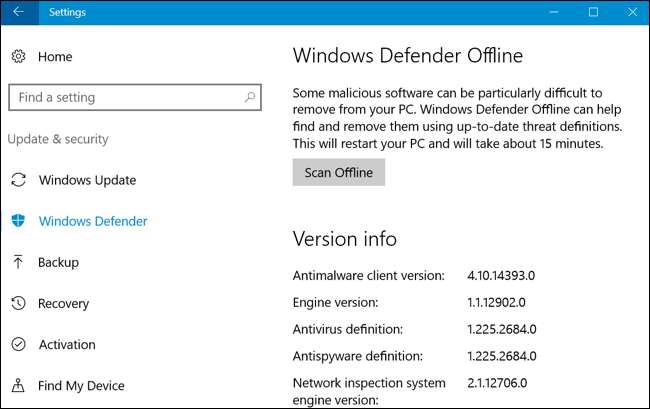
Αφού κάνετε κλικ σε αυτό το κουμπί, ο υπολογιστής σας θα επανεκκινήσει αυτόματα και θα ξεκινήσει τη σάρωση του υπολογιστή σας για κακόβουλο λογισμικό. Η σάρωση μπορεί να διαρκέσει έως και δεκαπέντε λεπτά. Εάν εντοπιστεί κάποιο κακόβουλο λογισμικό, θα σας ζητηθεί να το καθαρίσετε από τη διεπαφή του Windows Defender Offline. Εάν δεν εντοπιστεί κακόβουλο λογισμικό, ο υπολογιστής σας θα επανεκκινήσει αυτόματα τα Windows μόλις ολοκληρωθεί η σάρωση.
Τρόπος εκτέλεσης του Windows Defender εκτός σύνδεσης στα Windows 7 και 8.1
ΣΧΕΤΙΖΟΜΑΙ ΜΕ: Πώς μπορώ να ξέρω αν τρέχω Windows 32-bit ή 64-bit;
Για προηγούμενες εκδόσεις των Windows, μπορείτε να κάνετε λήψη του Windows Defender Offline, να δημιουργήσετε μια μονάδα USB με δυνατότητα εκκίνησης, CD ή DVD και να εκκινήσετε το εργαλείο Windows Defender Offline στον υπολογιστή. Αυτό λειτουργεί πανομοιότυπα με τη δυνατότητα Windows Defender Offline στα Windows 10, αλλά απαιτεί να δημιουργήσετε το εκκινήσιμο μέσο και να το εκκινήσετε μόνοι σας.
Η Microsoft συνιστά τη δημιουργία εκκινήσιμων μέσων σε έναν γνωστό καθαρό υπολογιστή. Το κακόβουλο λογισμικό μπορεί να επηρεάσει τη διαδικασία δημιουργίας πολυμέσων εάν εκτελείται στο παρασκήνιο, οπότε αν ανησυχείτε ότι ο τρέχων υπολογιστής σας ενδέχεται να έχει μολυνθεί, χρησιμοποιήστε έναν άλλο υπολογιστή για να κάνετε λήψη του Windows Defender Offline και να δημιουργήσετε το μέσο.
Προχωρήστε στο Σελίδα λήψης εκτός σύνδεσης του Windows Defender , μετακινηθείτε προς τα κάτω και πραγματοποιήστε λήψη είτε της έκδοσης 32-bit είτε των 64-bit ανάλογα με το αν ο υπολογιστής σας χρησιμοποιεί μια έκδοση των 32-bit ή 64-bit των Windows. Εδώ είναι πώς να ελέγξετε .
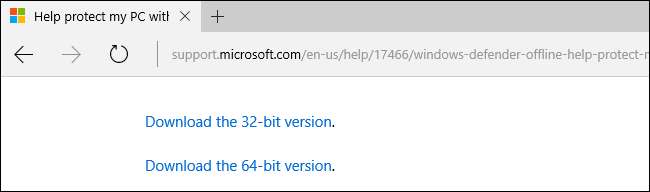
Εκτελέστε το αρχείο msstool64.exe ή msstool32.exe που κατεβάσατε και θα σας ζητηθεί να δημιουργήσετε μέσα εγκατάστασης σε μια μονάδα USB ή να το εγγράψετε σε CD ή DVD. Μπορείτε επίσης να κάνετε το εργαλείο να δημιουργήσει ένα αρχείο ISO, το οποίο μπορείτε να εγγράψετε μόνοι σας σε ένα δίσκο χρησιμοποιώντας το προτιμώμενο πρόγραμμα εγγραφής δίσκων. Το εργαλείο θα δημιουργήσει μέσα Windows Defender Offline που περιέχουν τους πιο πρόσφατους ορισμούς ιών.
Εάν χρησιμοποιείτε μονάδα USB, η μονάδα θα διαμορφωθεί εκ νέου και τυχόν δεδομένα σε αυτήν θα διαγραφούν. Φροντίστε πρώτα να δημιουργήσετε αντίγραφα ασφαλείας τυχόν σημαντικών δεδομένων από τη μονάδα δίσκου.
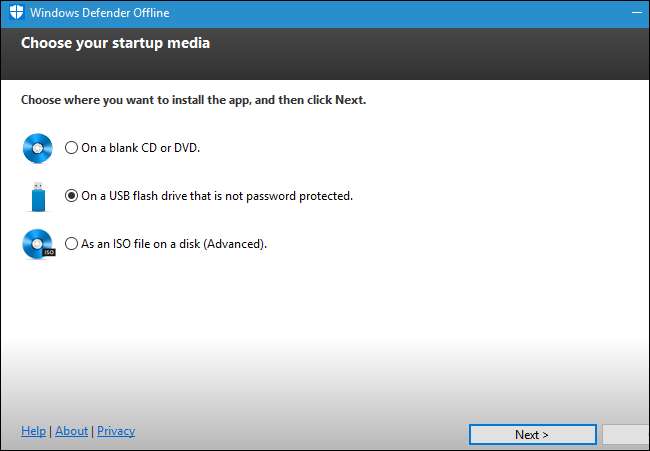
Αφού δημιουργήσετε τη μονάδα δίσκου USB, το CD ή το DVD, θα πρέπει να το αφαιρέσετε από τον τρέχοντα υπολογιστή σας και να το μεταφέρετε στον υπολογιστή που θέλετε να σαρώσετε. Τοποθετήστε τη μονάδα USB ή το δίσκο στον άλλο υπολογιστή και επανεκκινήστε τον υπολογιστή.
ΣΧΕΤΙΖΟΜΑΙ ΜΕ: Πώς να εκκινήσετε τον υπολογιστή σας από δίσκο ή μονάδα USB
Εκκινήστε από τη μονάδα USB, CD ή DVD για να εκτελέσετε τη σάρωση. Ανάλογα με τις ρυθμίσεις του υπολογιστή, ενδέχεται να εκκινήσει αυτόματα από τα μέσα μετά την επανεκκίνησή του ή ίσως χρειαστεί να πατήσετε ένα πλήκτρο για να μπείτε στο μενού "συσκευές εκκίνησης" ή να τροποποιήσετε τη σειρά εκκίνησης στο υλικολογισμικό ή το BIOS του υπολογιστή.
Μόλις κάνετε εκκίνηση από τη συσκευή, θα δείτε ένα εργαλείο Windows Defender που θα σαρώσει αυτόματα τον υπολογιστή σας και θα αφαιρέσει κακόβουλο λογισμικό. Λειτουργεί πανομοιότυπα με το Windows Defender Offline στα Windows 10 και είναι η ίδια διεπαφή που θα δείτε στο Microsoft Security Essentials στα Windows 7 και στο Windows Defender στα Windows 8.1.

Αφού ολοκληρωθεί η σάρωση και τελειώσετε με το εργαλείο, μπορείτε να επανεκκινήσετε τον υπολογιστή σας και να αφαιρέσετε το μέσο Windows Defender Offline για εκκίνηση στα Windows.







